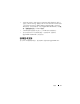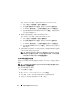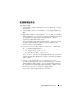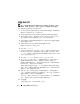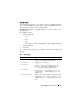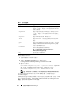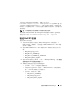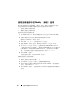Users Guide
16 安装和卸载 Dell Smart Plug-in
安装 Dell SPI
注: 在您安装或卸载 Dell SPI 或使用 Dell SPI 安装程序上的 Repair (修复)、
Modify (修改)或 Upgrade (升级)选项之前,必须关闭 HPOM 控制台。
要在 HPOM 管理服务器上安装 Dell SPI:
1
从
Dell
支持网站
support.dell.com
下载
Dell SPI
安装程序。
Dell
Smart
Plug-in v1.1_A00.exe
是一个自解压文件。
2
以管理员身份和
HP_OVE_ADMIN
权限登录到
HPOM
管理服务器。
3 通过启动管理控制台,确保针对 Windows 的 HPOM 版本 8.10/8.16
已正确安装并正在管理服务器上运行,验证后关闭控制台。
4
在管理服务器上将
Dell
Smart Plug-in v1.1_A00.exe
的内容解压缩到系
统上的任意文件夹中。
5
从解压缩的文件夹中运行
Dell Smart Plug-In v1.1.msi
。
随即显示
Welcome
(欢迎)屏幕。
6
单击
Next
(下一步)。
7
在
License Agreement
(许可协议)屏幕上,选择
I accept the terms in
the license agreement
(我接受许可协议中的条款)选项并单击
Next
(下一步)。随即显示
Documentation Availability and Location
(说明
文件可用性和位置)屏幕。
8
单击
Next
(下一步)。随即显示
Custom
(自定义)屏幕。
9
在
Custom
(自定义)屏幕上,根据您的需求选择一个或全部选项
—
Monitor Dell Windows Servers
(监视
Dell Windows
服务器)、
Monitor Dell ESXi Servers
(监视
Dell ESXi
服务器)或
Monitor Dell
Linux Servers
(监视
Dell Linux
服务器)。
如果您选择这些选项中的任意一个,则只能监视与您的选择有关的服
务器。例如:如果您选择
Monitor Dell ESXi Servers
(监视
Dell ESXi
服务器),则只能监视
ESXi
系统。
10
选择
Yes
(是)以在安装过程中自动部署策略文件。如果您选择
No
(否),则必须在管理服务器上手动配置它们。有关详情,请参阅自动
部署策略和第
26
页的 “手动部署策略”。
Summary
(摘要)屏幕显示关于
Dell SPI
的安装文件夹、部署的策略
文件、安装的工具以及由
Dell SPI
监视的系统的信息。
11
单击安装。
当安装过程完成时,请单击
Finish
(完成)。